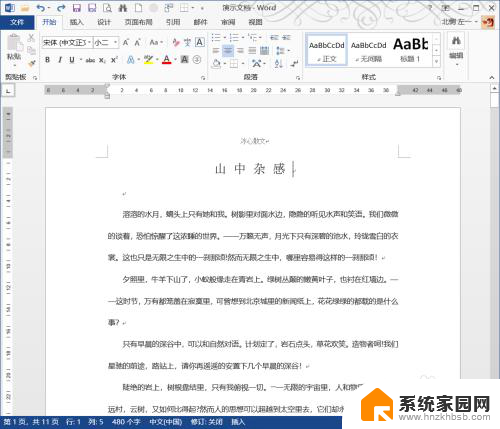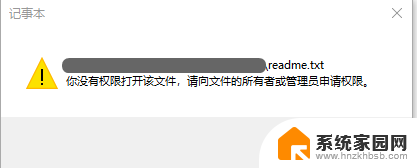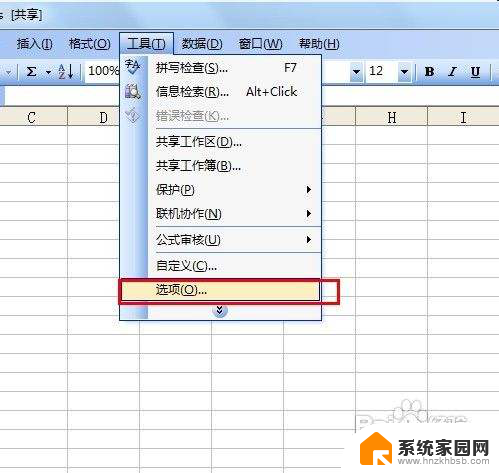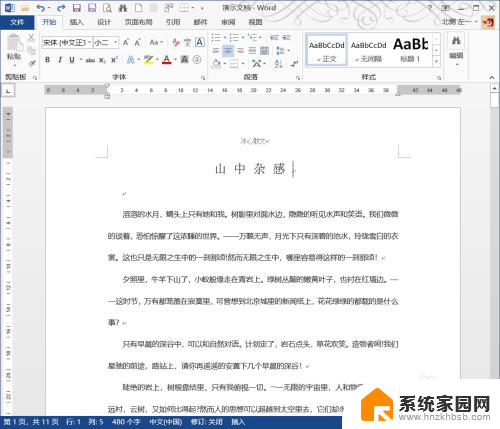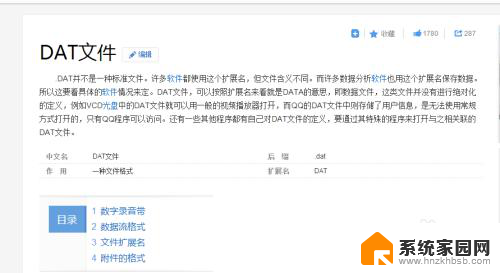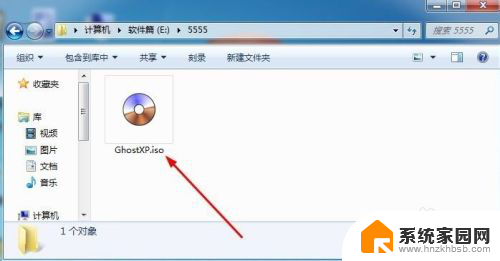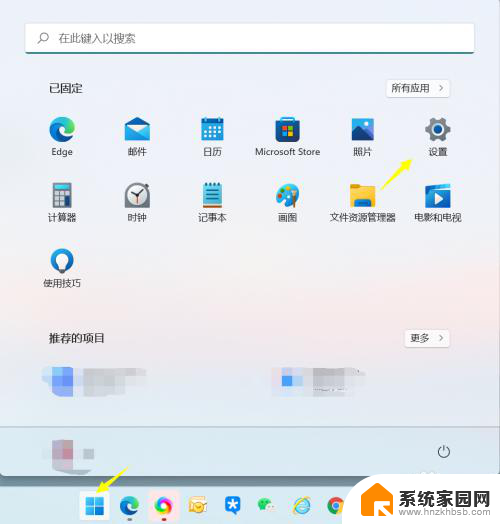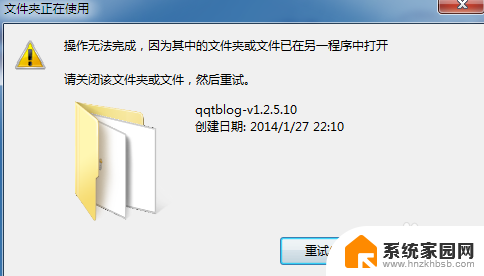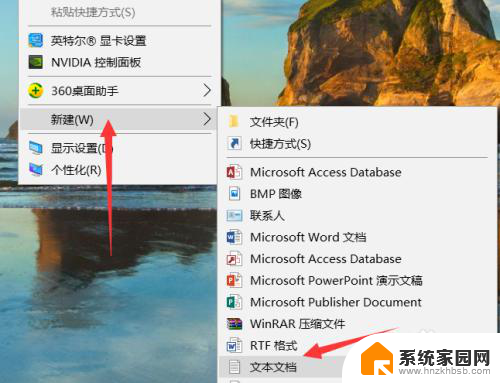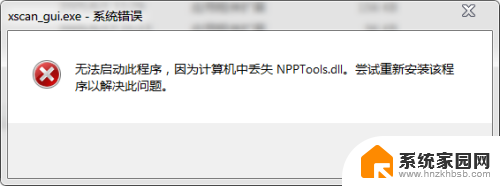打开word2003提示转换文件 word打开文件时如何避免转换文件提示对话框
更新时间:2024-08-08 14:05:40作者:yang
当我们在打开Word2003时,经常会遇到转换文件提示对话框,让人感到烦恼,但其实我们可以通过简单的操作来避免这种烦恼。我们可以在工具菜单下找到选项选项,然后在常规选项卡中找到文件打开选项,将其中的转换打开的文件选项设置为不转换。这样一来我们就可以避免每次打开文件时都要面对转换文件提示对话框的困扰,让我们的操作更加顺畅和高效。
操作方法:
1.打开word软件。
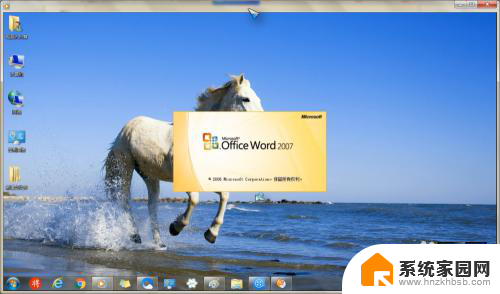
2.会有转换文件的提示。
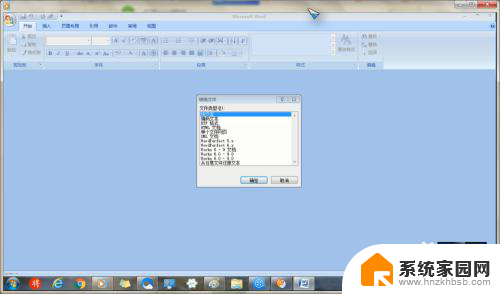
3.点击左上方的Office按钮。
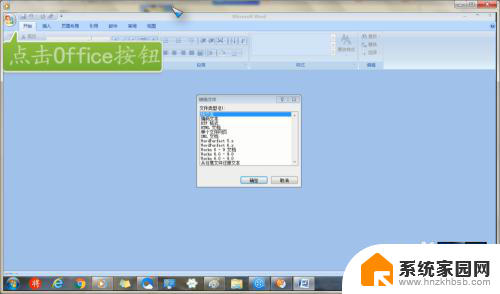
4.点击弹出的设置框左下方的word选项。

5.word选项→再点击高级菜单。
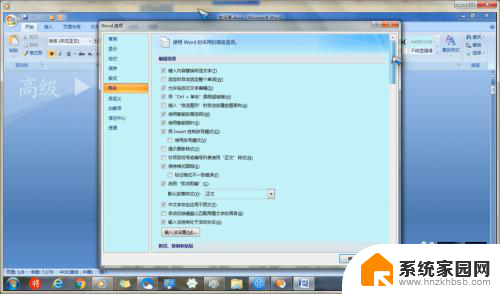
6.往下拉滑块→定位到常规→取消:打开时确认文件格式转换。
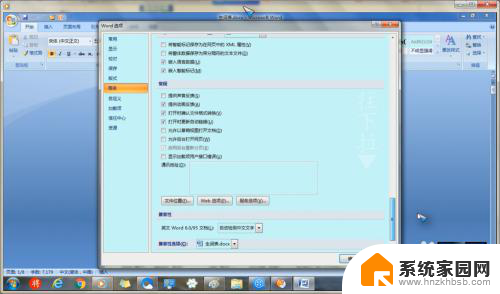
7.再点击确定即可。
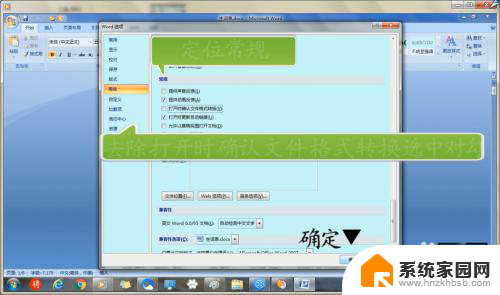
以上就是关于打开word2003提示转换文件的全部内容,有出现相同情况的用户可以按照以上方法解决。